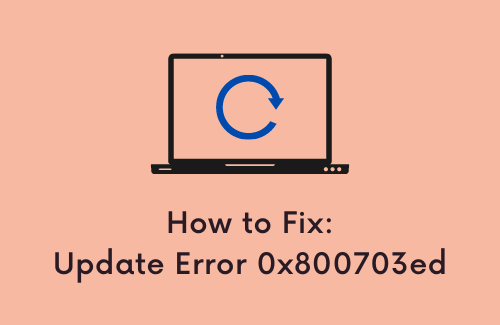Как исправить код ошибки Xbox 0x80073cfc
В этом посте мы обсудим, что вызывает код ошибки 0x80073cfc при игре в игры на Windows 11/10 или консоли Xbox. При возникновении этой проблемы вы также можете получить сообщение об ошибке, подобное следующему:
0x80073CFC, переустановите приложение. Приложение не запускается. Переустановка должна исправить это.
Что вызывает код ошибки 0x80073cfc внутри Xbox?
Подобные ошибки обычно возникают, когда ваша система не соответствует минимальным требованиям к оборудованию, установленным разработчиками игры. Проверьте, действительно ли ваша система соответствует условиям или нет.
Ошибка 0x80073cfc также может возникать при установке игры на диск, отличный от корневого (в основном C: ). Если вы могли играть в эту игру Xbox раньше, некоторые файлы игры, должно быть, пропали или были повреждены. Чтобы исправить это, просто удалите / переустановите эту игру.

Код ошибки Xbox 0x80073cfc Решения
Чтобы решить проблему с кодом ошибки Xbox 0x80073cfc, попробуйте эти обходные пути один за другим и посмотрите, устранены ли какие-либо причины, лежащие в основе этой ошибки.
1]Переустановите эту игру на корневой диск.
По словам нескольких пользователей, они получали этот код ошибки только потому, что установили игру на диск D: или E :. По их словам, им удалось решить эту проблему, удалив, а затем повторно установив приложение с ошибками на корневой диск (где установлена ОС Windows).
Обоснование этого изложено ниже –
Игра требует постоянного доступа к такому количеству файлов / папок. Если вы все же установите игру на какой-либо другой диск, это может вызвать задержку доступа к данным и, следовательно, ошибку 0x80073cfc.
Итак, удалите приложение (если оно установлено на другом диске), установите эту игру на диск C: и посмотрите, работает ли оно.
2]Проверьте минимальные системные требования
Иногда подобные проблемы возникают просто потому, что ваша система не соответствует минимальным требованиям к оборудованию. Вы можете проверить совместимость игры, посетив ее официальный сайт или в самом приложении Store.
Чтобы узнать, какие функции есть в вашей системе, сделайте следующее:
- Нажмите Win + R, чтобы открыть диалоговое окно «Выполнить».
- Введите «dxdiag» и нажмите Enter, чтобы просмотреть конфигурацию вашей системы.
- Теперь, когда вы можете просмотреть оборудование ПК и требования к игре, проверьте, совместимы ли они друг с другом или нет. Если вы обнаружите, что они несовместимы, не играйте в эту игру.
- Если вы уже приобрели эту игру, подумайте также об обновлении своего устройства.
3]Переустановите проблемную игру.
Если ваше устройство соответствует минимальным системным требованиям, установленным разработчиками игры, но при этом вы получаете код ошибки 0x80073cfc, значит, вы установили ошибочную программу. Поскольку вы даже не можете войти в игровой процесс, удалите / переустановите эту игру.
Удаление неисправной игры на ПК с Windows 11/10 –
Если вы пытаетесь запустить игру Xbox на ПК с Windows, выполните следующие действия, чтобы удалить эту игру:
- Щелкните правой кнопкой мыши значок Windows и выберите «Приложения и компоненты».
- Система отобразит все программы, установленные на вашем компьютере.
- Найдите тот, который хотите удалить. Когда найдете, щелкните три вертикальные точки рядом с ним и нажмите Удалить. Если вы работаете в Windows 10, щелкните один раз название приложения и нажмите «Удалить».
- Может появиться всплывающее окно, подтверждающее это ваше действие, снова нажмите «Удалить».
- В следующий раз перезагрузите компьютер, и когда это произойдет, откройте Microsoft Store и найдите эту игру.
- При обнаружении установите эту игру еще раз и проверьте, устранена ли на этот раз ошибка 0x80073cfc.
Удалите глючную игру с помощью консоли Xbox –
Если вы используете консоль для игры в игры Xbox, выполните следующие действия, чтобы удалить на ней игру:
- Откройте окно поиска, нажав Win + S.
- Введите Xbox и дважды щелкните соответствующий результат.
- Когда консоль Xbox откроется, найдите игру, которую хотите удалить.
- Когда найдете, щелкните его правой кнопкой мыши и выберите вариант – Удалить.
После успешного удаления этой игры с консоли перезапустите ее. Снова войдите в свою консоль и установите эту игру. Теперь проверьте, открывается ли это, не попадая в код ошибки 0x80073cfc.
Надеюсь, эта статья поможет решить проблему, которую вы ищете на нашем сайте.
Читать далее: Как исправить ошибку Xbox 0x87e5002b





![[Solved] Сбой образа системы при ошибке 0x80780172 в Windows 10](https://pazd.ru/wp-content/uploads/2021/11/system-image-fails-on-error-0x80780172-delete-windowsimagebackup-folder.png)